Siguiendo con la seguidila de artículos sobre el Sony CS3KA Geotagger, quería armar este pequeño artículo para aquellos que tengan una Mac y estén pensando en comprar este aparatito.
El problema principal con el que se van a encontrar es que básicamente Sony no hace software para Mac, con lo cual el programa que trae para geolocalizar las fotos, el GPS Image Tracker, funciona sólo para Windows.
Si tienen una Mac hay forma de geolocalizar las fotos de manera fácil. Hay algunos programas para hacerlo pero yo les voy a decir como hacerlo con el HoudahGeo ($30 USD, o gratis pero con límite de procesar de a lotes de 10 fotos). Es una buena inversión teniendo en cuenta que el programa nos permite aparte generar un archivo KML para ver recorridos en Google Earth, entre otras opciones.
Para agregar la información generada por el Sony CS3KA a las fotos debemos hacer lo siguiente:
Paso 1: Importar las fotos
En el HoudahGeo clickeamos en la primer opción la cual nos abrirá un cuadro para buscar las fotos que queremos referenciar. Si clickeamos en la segunda opción podremos importar las fotos desde Aperture o nuestras galerías de iPhoto.
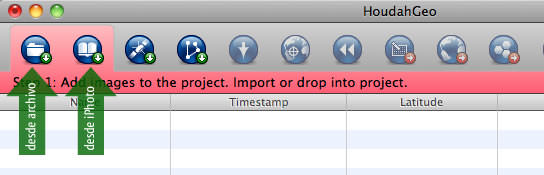
Paso 2: Importar los logs (registros de coordenadas geográficas)
Una vez que tenemos las fotos importadas debemos importar el archivo .log que genera el Sony CS3KA. Al enchufarlo al puerto USB de la Mac se montará como una unidad nueva que si ingresamos veremos una carpeta llamada “GPS” y adentro de esa carpeta estarán los archivos .log. Para que el HoudahGeo pueda procesar estos archivos es necesario editarlos primero, sino nos aparecerá una ventana de error. Para editarlos usaremos el “TextEdit” que viene con OSX (no darle doble click al archivo .log ya que abrirá una ventana del Terminal que no nos servirá para nada). Una vez abierto con el “TextEdit” es necesario que eliminemos sólo la primer línea que aparece en el archivo que dice:
@Sonygps/ver1.0/wgs-84/gps-cs3.0
Una vez que eliminemos esa línea guardamos el archivo y lo importamos en el HoudahGeo clickeando en el botón que se muestra en a continuación
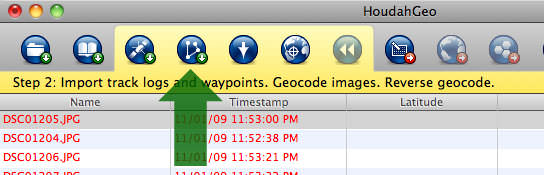
Paso 3: Grabar los datos de las coordenadas geográficas en el EXIF de cada imágen
El último paso (era fácil no?) es ahora grabar la información en las fotos. Para hacerlo debemos clickear en la opción de “Escribir datos en EXIF”.
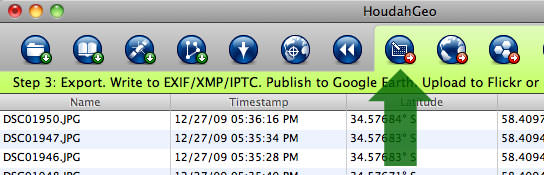
Al hacerlo nos aparecerá una ventana con 5 opciones las cuales son:
- Georeferenciar las imágenes seleccionadas sólamente. Si queremos georeferenciar todas las fotos importadas en el primer paso deberíamos destildar esta opción. Si queremos hacerlo para algunas sólamente deberíamos seleccionarlas primero y luego avanzar hasta este paso.
- Georeferencias imágenes sólamente. HoudahGeo nos permite georeferenciar videos también, por lo que si importamos alguno en el primer paso y no queremos georeferenciarlo, deberíamos destildar esta opción.
- Etiquetar Master / Originales. Si trabajamos con iPhoto o Aperture, generalmente le hacemos algún retoque a nuestras fotos (contraste, saturación, crop, etc). Si importamos las fotos desde iPhoto o Aperture en el paso 1 y tildamos esta opción, se agregará la información de las coordenadas geográficas a las fotos originales. Si no tildamos esta opción, iPhoto o Aperture no notarán que los Masters u Originales han sido cambiados ni que poseen la información GPS agregada por HoudahGeo.
- Crear copias. Si tildamos esta opción HoudahGeo creará copias en vez de georeferencias los archivos originales.
- Escribir XMP sidecar. Si tildamos esta opción, en vez de agregar la información dentro del EXIF de cada imágen, las mantendrá intactas, sin modificar y generará un archivo XMP por cada imágen con toda la información geográfica. Algunos programas soportan XMP por lo cual es una buena manera para mantener nuestras imágenes originales y tener aparte la información de las coordenadas geográficas. Una lástima que ni iPhoto ni Aperture soporten este formato.
Luego podemos tildar que información queremos que se guarde en el EXIF de cada foto. Generalmente todas las opciones tildadas será lo que más se use.
Al apretar el botón de “OK” se agregará toda la información del archivo .log generado por el Sony CS3KA a las imágenes. Fácil no?
4 comments
Lightroom soporta XMP, y viene tanto en Windows como en Apple “flavor”
Acabo de leer que XMP es un formato de Adobe 🙂
<usa DNG y no necesitaras los fastidiosos xmp colgando por ahi, en DNG los datos se escriben en la cabecera del archivo.